I OneDesk eksisterer elementene dine på en strukturert måte. Du kan ha: Porteføljer (og underporteføljer), prosjekter og mapper. Den rekkefølgen er i utgangspunktet hierarkiet fra topp til bunn. Med andre ord finnes mapper i prosjekter og prosjekter i porteføljer (selv om prosjekter også kan være uavhengige). Sjekk ut våre relaterte artikler for mer informasjon om arbeidsstruktur. I denne artikkelen vil jeg snakke om mapper og en nyttig funksjon kalt “flytt til mappe.”
Flytt til mappe, oppsummert, er en funksjon i OneDesk som lar deg flytte elementer (billetter, oppgaver og til og med andre mapper) til en annen mappe. Flytt til mappe-funksjonen lar deg også flytte en hel mappe (inkludert innholdet) til et annet sted. Høres ganske enkelt ut ikke sant? Vel, hvis du flytter oppgaver eller billetter mellom prosjekter ofte, kan det definitivt spare deg for mye tid. I hovedsak gjør denne funksjonen det enkelt å lage eller vedlikeholde arbeidsstrukturen når du flytter gjenstander.
Bruker av funksjonen flytt til mappe
Skyver til en ny utgivelse
Hvis du jobber med utvikling, er du sannsynligvis ikke fremmed for å flytte oppgaver til en ny versjon. Av ulike årsaker kan det hende at en ny funksjon eller rettelse må skyves til en ny utgivelsessyklus eller oppdatering. Flytt til mappe-funksjonen flytter ikke bare oppgavene dine til det nye utgivelsesprosjektet, den lar deg også bestemme hvor i strukturen den lander. For eksempel, hvis du har et prosjekt for “Release 2.0” og en mappe i dette prosjektet kalt “Nye funksjoner”, vil du sannsynligvis skyve alle uferdige oppgaver relatert til nye funksjoner inn i denne mappen.
Migrering av uferdige oppgaver
Behovet for å flytte oppgaver til et nytt prosjekt er imidlertid ikke spesifikt for utviklingsselskaper. Mange bransjer kan trenge å skyve en uferdig oppgave til et annet prosjekt og/eller mappe. Planene endres! For eksempel jobber mange finans- eller markedsføringsteam på kvartalsbasis. Flytt til mappe-funksjonen gjør det raskt og enkelt å flytte oppgaver eller hele mapper til neste kvartalsprosjekt.
Det er enkelt å flytte en oppgave eller mappe til et nytt prosjekt. Følg trinnene nedenfor.
Flytt en individuell billett eller oppgave til en ny mappe
- Gå til oppgavedetaljpanelet. (Dobbeltklikk på oppgaven din eller velg “Dokk detaljpaneler til høyre” fra verktøymenyen øverst).
- Klikk på prosjektvelgeren.
- Klikk på pilen ved siden av prosjektet for å utvide og vise prosjektets mapper.
- Klikk på mappen du vil flytte oppgaven til.
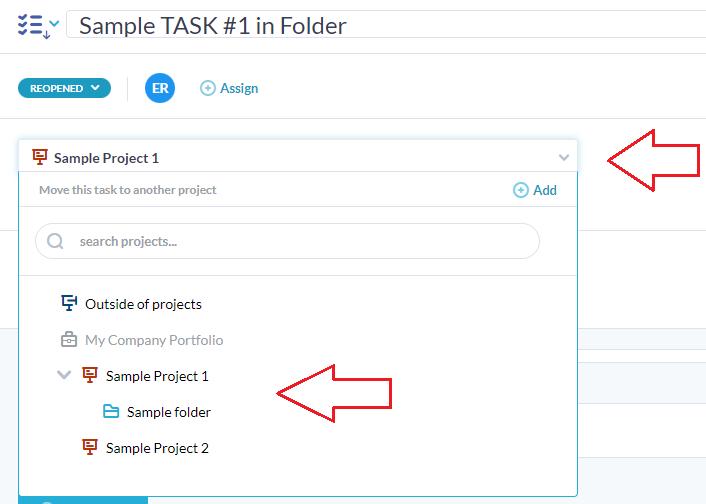
- Ferdig! Du vil se strukturen reflektert i oppgavens prosjektvelger.
Flytt flere billetter eller oppgaver til en ny mappe
- Gå til mappetrevisningen for applikasjonen din. (på venstre sidepanel).
- Velg elementene du ønsker. Tips: Du kan holde shift mens du klikker for å velge elementer i et område.
- Dra og slipp elementene i mappen.
Slik gjør du: Flytte en hel mappe
Metode én (dra og slipp):
- Gå til mappetrevisningen for applikasjonen din.
- Velg bare mappen.
- Dra og slipp mappen til ønsket prosjekt. (Dette vil flytte alle elementer i mappen).
Metode to (mappedetaljpanel):
- Gå til mappedetaljpanelet. (Dobbeltklikk på mappen din eller velg “Dokk detaljpanel til høyre” fra verktøymenyen øverst)
- Klikk på prosjektvelgeren.
- Velg prosjektet du vil flytte mappen til.
ELLER
- Du kan også flytte en mappe til en mappe. Klikk på pilen ved siden av prosjektet for å utvide og vise prosjektets mapper.
- Klikk på mappen du vil flytte mappen til.